כיצד לתקן אם Minecraft אין בעיה קולית במחשב האישי
Miscellanea / / August 04, 2021
Minecraft הוא חוויית משחק מהנה עבור מיליוני אנשים, אבל זה כבר לא כל כך כיף אם הצליל לא עובד. משתמשים רבים מתמודדים עם סוגיית Minecraft ללא בעיה קולית במחשב האישי, וזה די מתסכל. אם אתה מתמודד גם עם נושא ללא קול ב- Minecraft, אתה במקום הנכון. היום תלמד כיצד לתקן אם אין לך בעיה ב- Minecraft במחשב.
מדברים על Minecraft, אולפני Mojang משפרים את המשחק הרבה מאז השקתו. Minecraft מאפשר לך ליצור, לשרוד ולחקור לבד או עם חברים במכשירי Windows 10 או מכשירים ניידים שהופכים את המשחק הזה לשונה מהמתחרה שלו. בעיות הצליל עם Minecraft אפשריות מסיבות מרובות, והיום נסקור את אלה.
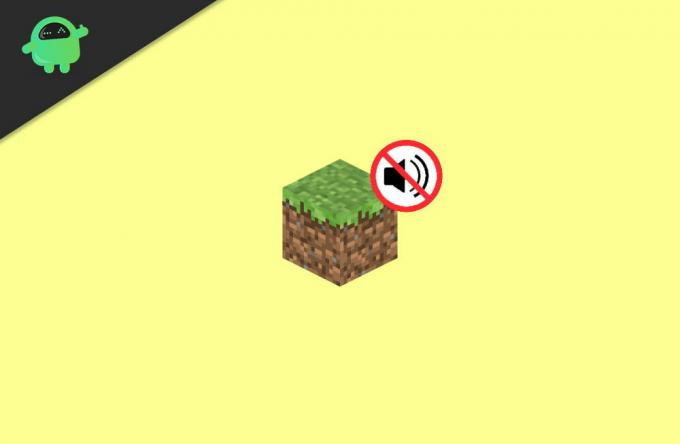
תוכן העמוד
-
כיצד לתקן אם Minecraft אין בעיה קולית במחשב האישי
- תיקון 1: בדוק את פלט הצליל של התוכנה
- תיקון 2: עדכן את מנהל התקן השמע שלך כדי לתקן את ה- Minecraft ללא בעיית סאונד במחשב האישי
- תיקון 3: עדכן את מנהל ההתקן סאונד באמצעות מנהל ההתקנים.
- תיקון 4: נסה את שילוב המקשים (F3 + S או F3 + T)
- תיקון 5: שנה את אפשרות רמות Mipmap בהגדרות
- תיקון 5: שנה את הגדרות הצליל של מערכת Windows שלך
- תיקון 6: התקן מחדש את Minecraft כדי לתקן את ה- Minecraft ללא בעיה קול במחשב
- סיכום
כיצד לתקן אם Minecraft אין בעיה קולית במחשב האישי
מבלי לקלקל יותר זמן, בוא נקפוץ ישירות למספר תיקונים שיש לנו עבורך, כך שתוכל לתקן את ה- Minecraft ללא בעיה קול במהירות במחשב. אתה יכול לעקוב אחר התיקונים המפורטים להלן.
וודא שהרמקול של המחשב הנייד או המחשב האישי שלך פועל כהלכה. לפעמים הנושאים טמונים במקום בו הדובר אינו מתפקד כראוי בזמן ש- Minecraft. אז הפעל סרטון YouTube ובדוק האם הרמקולים מתפקדים כראוי.
תיקון 1: בדוק את פלט הצליל של התוכנה
-
קודם כל, השמיע שיר במחשב שלך כדי שתבדוק אם השתקת את המחשב שלך או לא. אם אינך יכול לשמוע את המוסיקה בבירור, הזז את סמן העכבר לכיוון אזור ההודעות בפינה הימנית התחתונה של החלון.

-
לחץ לחיצה ימנית על סמל עוצמת קול ואז פתח את מיקסר נפח.

- כעת השתמש בעכבר כדי להחזיק ולגרור את המחוון שנמצא פנימה מיינקראפט להגביר את עוצמת הקול שלה (כמתואר בתמונה לעיל).
ובכן, אם אתה עדיין לא שומע את הצליל ב- Minecraft, עקוב אחר הצעדים המוזכרים להלן כדי לבדוק את הגדרות השמע של מיינקראפט.
-
בתחילה, פתח את יישום Minecraft במחשב שלך ולחץ על ה- אפשרויות.

-
לאחר מכן לחץ על מוסיקה וסאונד כדי להציג את הגדרות השמע במשחק של Minecraft.

-
בחלון הבא עליכם לוודא שכל ההגדרות הקשורות לאודיו מוגדרות לקיבולת המרבית שלהן (100%). לאחר מכן, הקש על בוצע כדי לשמור את השינויים שביצעת

- לבסוף, הפעל את ה- Minecraft במחשב שלך שוב כדי לבדוק אם בעיית הצליל לא נפתרה או לא. אם זה נמשך, בצע את הפיתרון הבא.
תיקון 2: עדכן את מנהל התקן השמע שלך כדי לתקן את ה- Minecraft ללא בעיית סאונד במחשב האישי
באופן כללי, מנהל התקן שמע חסר או מיושן במחשב Windows 10 שלך אינו גורם לבעיית צליל ברוב המשחק והיישומים. לכן, עליכם לוודא שמנהלי הקול שלכם מעודכנים. בינתיים ישנן שתי שיטות זמינות לעדכון מנהלי ההתקן שלך, כלומר באופן ידני ואוטומטי.
לצורך עדכון ידני של מנהל ההתקן האודיו שלך, תחילה עליך להיכנס לאתר הרשמי של כרטיס השמע שלך ולמצוא את הגרסה האחרונה של מנהל ההתקן הזמין עבורך ולהוריד אותו.
אנא המתן עד להורדת מנהל ההתקן ואז התקן אותו במחשב האישי שלך. כעת, לאחר השלמת ההתקנה, הפעל מחדש את המחשב האישי.
תיקון 3: עדכן את מנהל ההתקן סאונד באמצעות מנהל ההתקנים.
אם ברצונך לעדכן ישירות את מנהל התקן השמע שלך מבלי לכוון לאתר הנהג שלך, בצע את השלבים המוזכרים להלן.
-
ראשית כל, חפש את מנהל ההתקנים בשורת החיפוש של Cortana ולחץ על ה- מנהל התקן מתוצאת החיפוש.
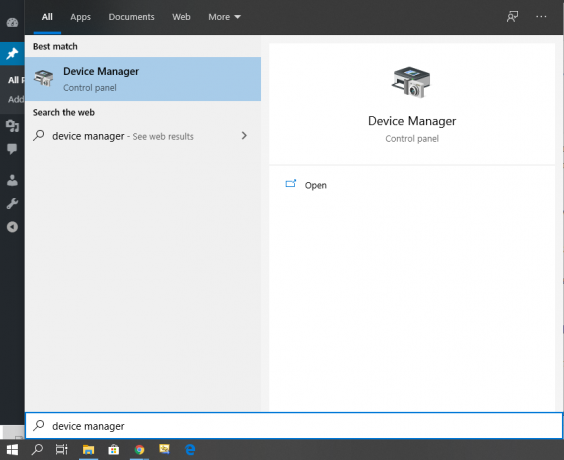
- לאחר מכן, עליך לבחור קטגוריה כדי לראות את שמות המכשירים, ואז ללחוץ לחיצה ימנית על מכשיר השמע שלך כדי לעדכן אותו.
- עכשיו בחר את חפש אוטומטית את תוכנת מנהל ההתקן המעודכנת אוֹפְּצִיָה.
- לאחר מכן בחר מנהל ההתקן עדכון אפשרות מהתפריט הנפתח.
צריך לעדכן את מנהל התקן השמע שלך באופן אוטומטי? ישנן אפשרויות צד שלישי שונות הזמינות עבורך שיכולות לעדכן באופן אוטומטי את מנהל ההתקן האודיו שלך. אז אתה יכול לבחור בקלות בכל יישום של צד שלישי כגון Finder Driver, Driver Easy, Driverfix וכו '.
פרסומות
תיקון 4: נסה את שילוב המקשים (F3 + S או F3 + T)
כוח לטעון מחדש את המשחק על ידי לחיצה F3 ו ס בו זמנית במקלדת שלך כוח לטעון מחדש את המשחק. עם זאת, אם שילוב המקשים F3 + S לא עובד עבורך, תוכל לנסות ללחוץ F3 ו ט בּוֹ זְמַנִית.
שחקנים רבים דיווחו כי לחיצה על צירוף המקשים כאמור לא פתרה את נושא ה- Minecraft שלהם. לאחר לחיצה על שילוב המקשים, עליכם להמתין זמן מה ואז לבדוק את הצליל שבמשחק. אם זה נמשך, אז אתה לא צריך לדאוג; יש לנו פתרונות בשבילך.
תיקון 5: שנה את אפשרות רמות Mipmap בהגדרות
אם אתה משתמש מהדורת Java של Minecraft, תוכל לנסות לשנות את האפשרות Mipmap Levels שנמצאת בתוך הגדרות הווידאו.
פרסומות
- הצעד הראשון והראשון הוא לפתוח את מיינקראפט ולעבור ישירות לכיוון אפשרויות תַפרִיט.
-
כעת, בחלון הבא, בחר באפשרות הגדרות וידאו.

-
אז עדיף שתעבור המחוון של רמות Mimap. לאחר מכן לחץ על בוצע כדי לשמור את השינויים שביצעת.

- עכשיו, בדוק אם הבעיה ללא צליל נפתרה או לא.
תיקון 5: שנה את הגדרות הצליל של מערכת Windows שלך
- קודם כל, הזז את סמן העכבר לכיוון אזור ההודעות ממוקם בפינה הימנית התחתונה של החלון.
- כעת לחץ באמצעות לחצן העכבר הימני על ה- סמל עוצמת קול ואז פתח את נשמע.
- לאחר מכן לחץ על השמעה לחץ על הכרטיסייה ובחר שלך התקן השמעה ברירת מחדל.
-
לאחר מכן לחץ על להגדיר אפשרות בפינה השמאלית התחתונה.

- כעת בחר את סטריאו אפשרות הממוקמת בתוך תפריט התצורה תחת ערוצי שמע ולחץ על הַבָּא לַחְצָן.
- לאחר מכן, סמן את התיבה שנמצאת לצד הקדמי שמאל וימין. ואז לחץ על הכפתור הבא כדי להמשיך הלאה.
- סוף סוף לחץ על ה- סיים כפתור כדי לשמור את השינויים שביצעת בהגדרות.
תיקון 6: התקן מחדש את Minecraft כדי לתקן את ה- Minecraft ללא בעיה קול במחשב
אנו ממליצים שתבצע תיקון זה רק אם אחד מהתיקונים שהוזכרו לעיל יעבוד עבורך. ישנן שתי שיטות להורדת Minecraft למחשב שלך, והן כדלקמן.
אם אתה מוריד את Minecraft מחנות Microsoft
-
חפש Minecraft בסרגל החיפוש, ומתוך התוצאה לחץ באמצעות לחצן העכבר הימני על יישום Minecraft ובחר באפשרות הסר התקנה כדי להסיר את ההתקנה מהמחשב מהתפריט הנפתח.

- לאחר מכן, פתח את חנות Microsoft והורד את יישום Minecraft כדי להתקין אותו מחדש במחשב האישי שלך.
אם אתה מוריד את מהדורת Java של Minecraft מהאתר הרשמי שלה
- קודם כל, פתח את לוח הבקרה והתקן את תוכנת Minecraft מה- הסר התקנה של תוכנית הכרטיסייה.
- כעת, רחף לאתר הרשמי של Minecraft והורד את יישום Minecraft.

- אנא המתן עד להורדתו ואז פתח את הקובץ שהורד במחשב כדי להתקין אותו.
זהו זה. כעת השיק את יישום Minecraft לאחר התקנתו כדי לראות אם בעיית הצליל לא נפתרה או לא.
סיכום
מיינקראפט הוא משחק מהנה, אך ללא אפקטים קוליים עובדים, הוא אינו חוויה כל כך מהנה. להלן כמה שיטות עבודה לתיקון הבעיה של Minecraft ללא סאונד שתוכל להשתמש בה כדי לפתור את הבעיה.



